AppInfover. 1.5
iOS7.0.4
<お知らせ>
現在AppInfoのバージョンは、1.5です。
これは、「iOS6の棚」で紹介した時と同じですので、iOS7向けに最適化されたものではありません。
iOS7.0.4で確認してみたところ動作しましたので、とりあえず紹介しておきます。
ただ、前述の通り、以前のバージョンのままですので、「iOS6の棚」のページを流用し、画像の差し替えで対応します。
iOS7に最適化され、更新意欲が湧くまで、このページの更新はありませんので、ご了承ください。
概要

脱獄関連のサイトを作っていると、アプリの細かい情報が欲しくなります。
アプリの情報表示ができるアプリはいくつかありますが、結果的に現在でも使っている「AppInfo」を紹介します。
インストール
リポジトリ
Cydia標準リポジトリ(BigBoss)ですので、リポジトリ追加の必要はありません。
料金
料金は無料です。
起動方法
ホーム画面にアイコンが表示されますので、そのアイコンをタップして起動します。
使い方
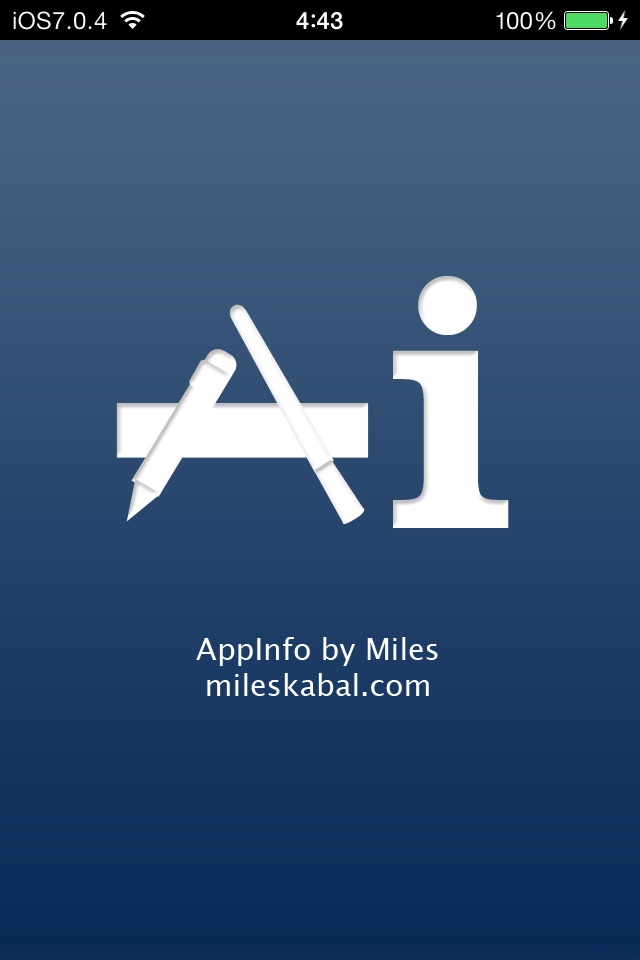
このアプリも含め、当サイトでは、「SysInfoPlus」や「BatteryInfoLite」も紹介していますが、情報表示アプリの使い方はホントに人それぞれですね。
私の場合は、「テーマを作る」と題しまして、テーマを作るために必要な情報とその簡単なサンプルを紹介しているので、アプリのアイコンを変更するときは、このAppInfoがとても重宝します。
したがって、このページも、アプリの紹介と言うより私の使い方の紹介になります。
ちなみに、この画面もテーマに関係大アリです!
AppStore
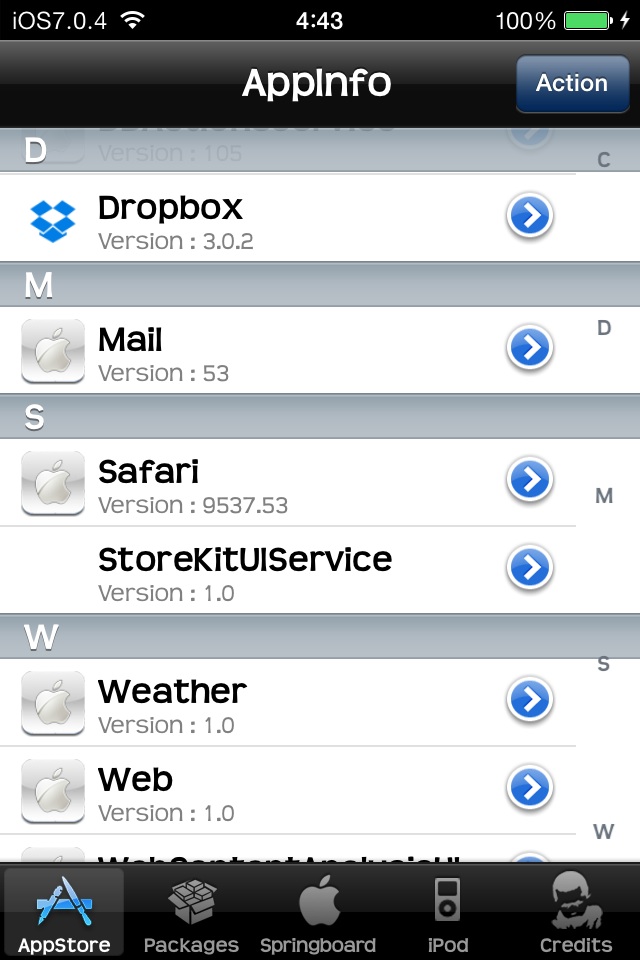
appinfoが立ち上がると、AppStoreからダウンロードしたアプリの一覧から表示されます。
この一覧から目的のアプリをタップすれば、その情報が表示されます。
右の矢印画像をタップすると、同画面上にアラートが表示され、アプリの容量が表示されます。
これらの2つの画像を以下に載せておきます。
タップして表示される情報の中に、「id」があります。
Dropboxだと、「com.getdropbox.Dropbox」と表示されていますが、テーマを作っている方ならピンとくると思います。
Dropboxのアイコンを変更する時は、このidを名前にしたフォルダー内にアイコンファイルを入れれば良いんですね!
ちなみに、DropboxはiPad用のアイコンも用意されていることが分かります。
Folderも表示されているので、iFileなどのファイラーで覗いてみて下さい。
iFileで閲覧するなら、その場面をスクロールして、下の方に、「Open in iFile」と出ているので、そこからフォルダーを開いた方が楽チンです。
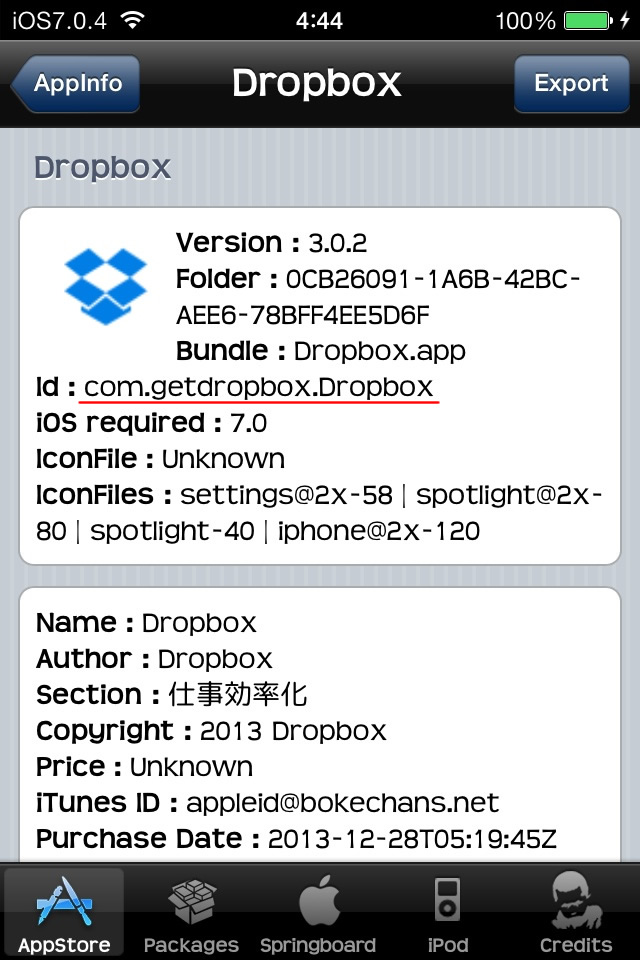
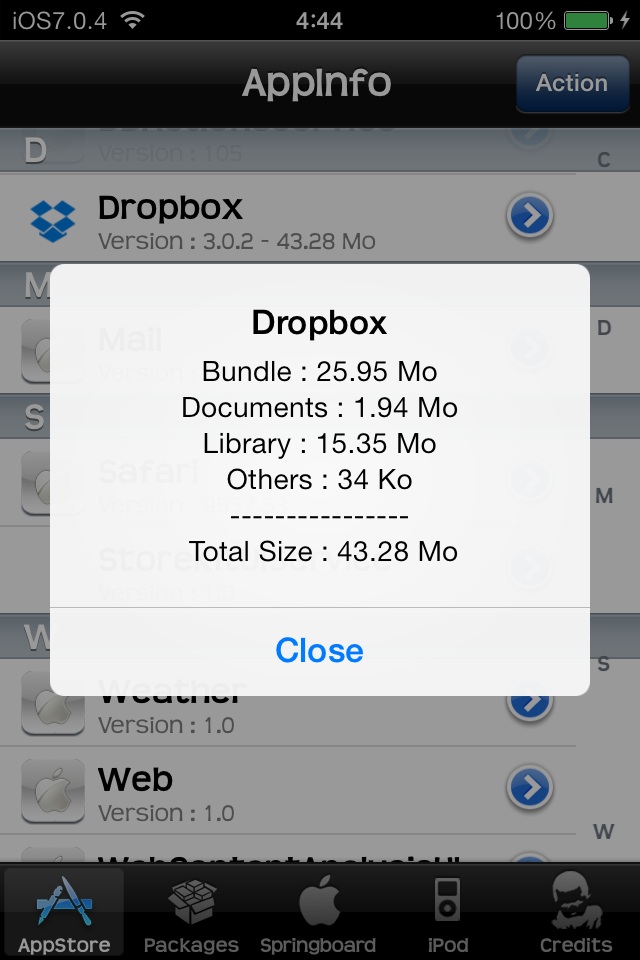
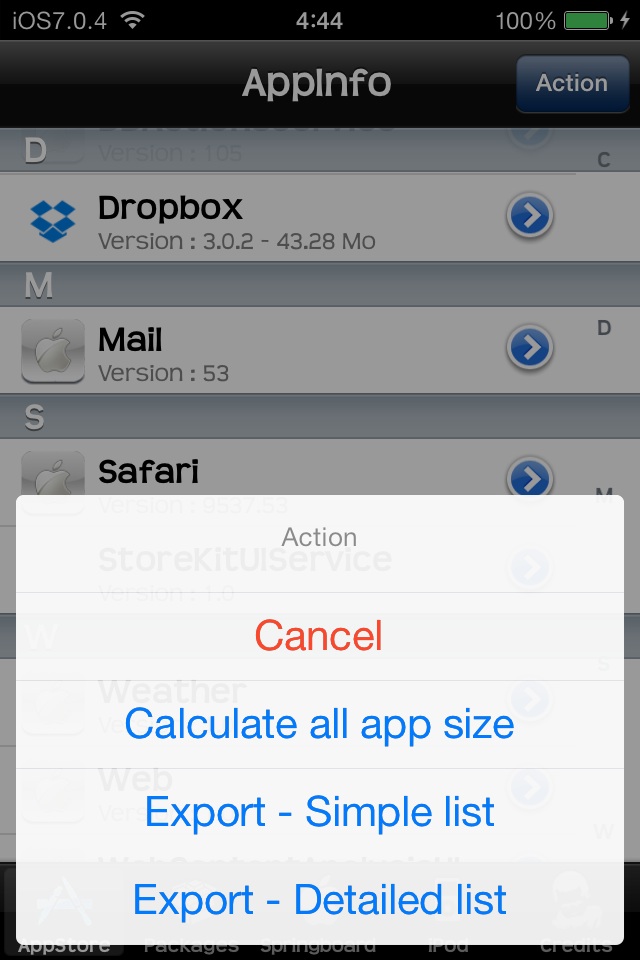
画面右上の「Action」をタップすると、右の画面のように、下からアクションメニューが出てきます。
Calculate all app size
アプリのディスク容量を計算し、各アプリの欄に追加表示します。
最初からやっとけよ!って感じですが、実際やってみると、やたら時間がかかるため、このようにしたのでしょうね。
Export - Simple list
各アプリ名とそのバージョンをメールしてくれます。
AppStoreからインストールしたアプリの一覧が欲しい時には重宝します。
Export - Detailed list
各アプリ名とその詳細な情報をメールしてくれます。
詳細すぎてウザいくらいです。
Packages
CydiaのManageと思っていただければ結構かと思います。
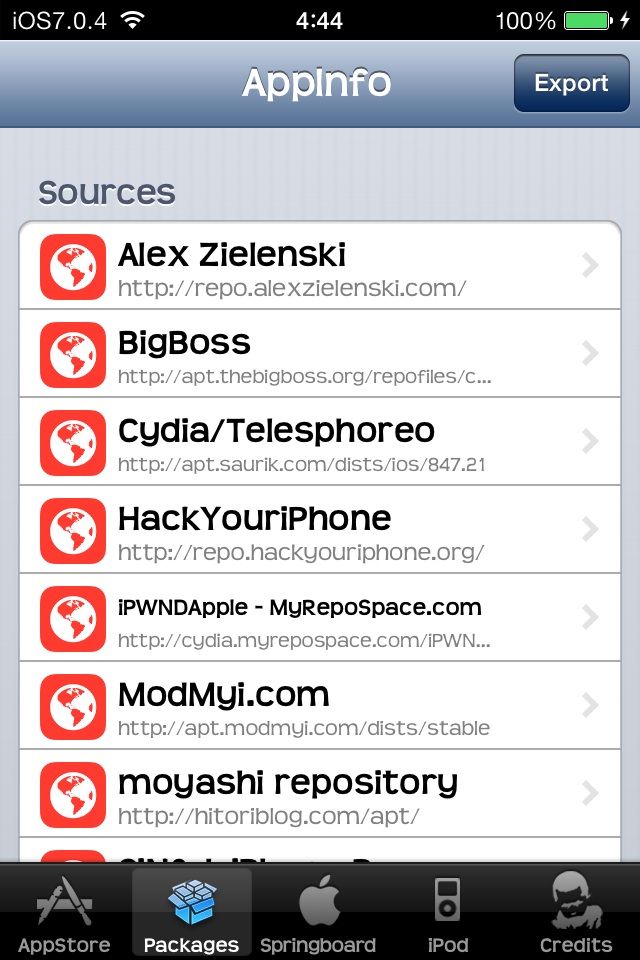
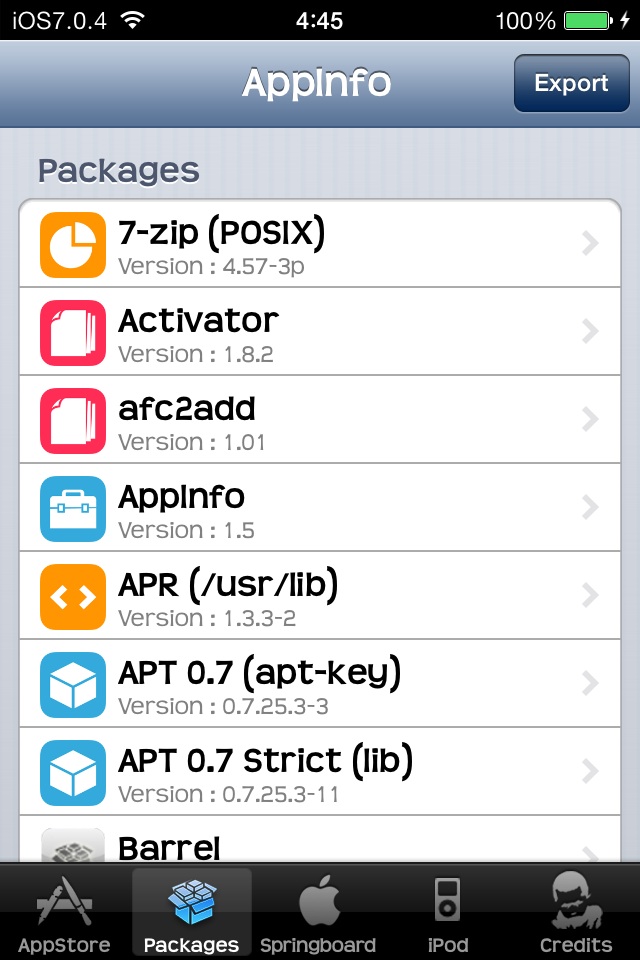
Cydiaアプリのアイコンを変更する時に、ここの情報を参考にするのは違います。
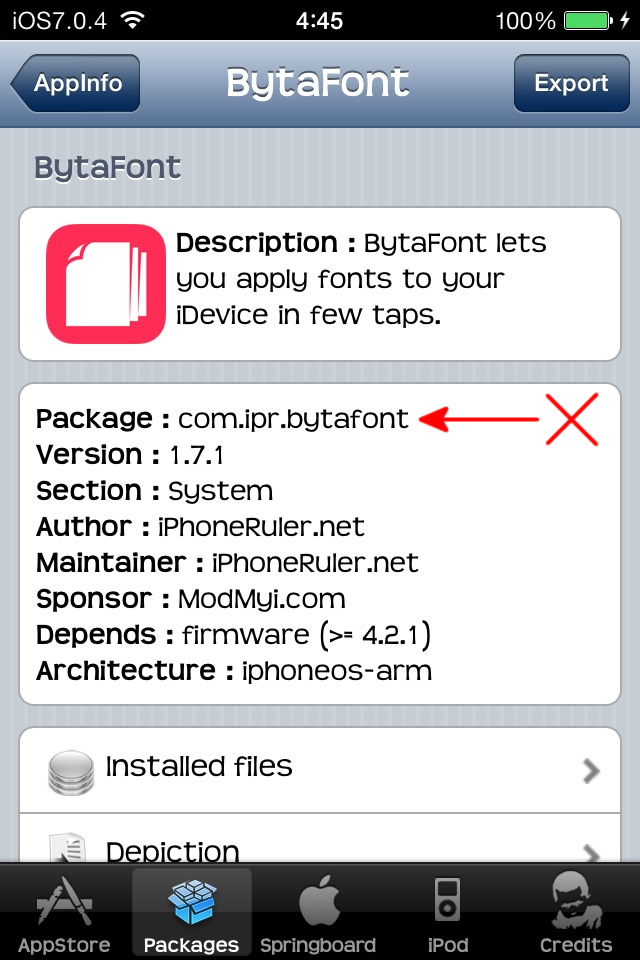
ByataFontの情報で紹介しますが、
右のスクリーンショットのPackageを見て下さい。
「com.ipr.bytafont」となっているので、それっぽいと思うのもムリありませんね。
でも、これは違います。
このアイコンもそうなのですが、変更したい時は、次の「Springboard」を参考にして下さい。
アプリから情報を得ることも1つの手ですが、実際に適用されているテーマファイルも有効です。
当サイトでも紹介している「Glasklart」がかなりオススメで、膨大なファイル数が収められています。
Springboard
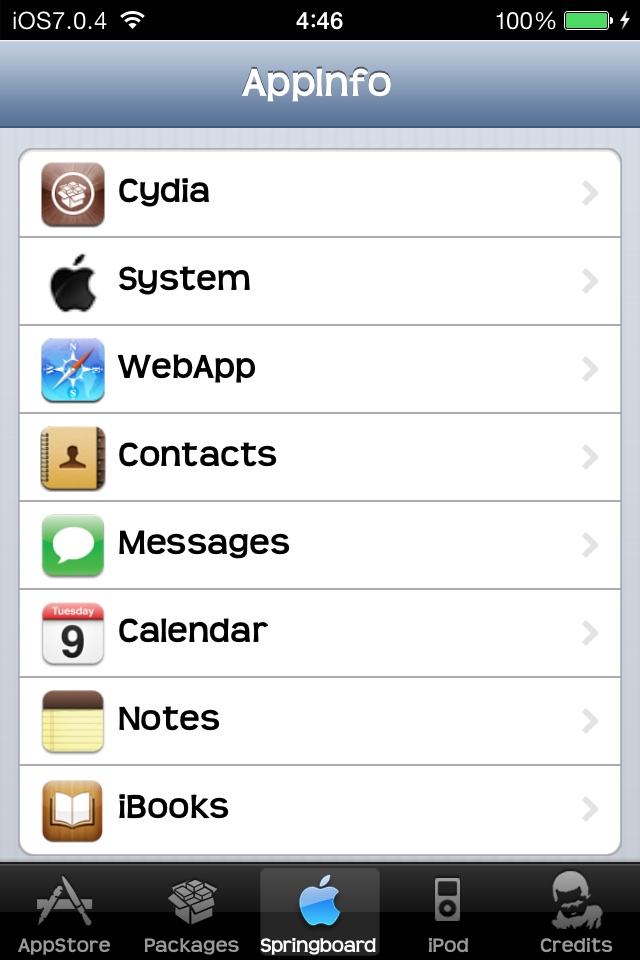
ここが一番使う所かと思います。
一般的には、この画面の先にある「Export」の機能を多くの方がよく利用しているらしいです。
さきほども出てきましたが、もう少し「Export」を紹介しておきます。
「Springboard」タブをタップすると、右画像の画面になります。
ここに並んだものの内容を、メールで出力してくれるのです。
「Contacts」は、連絡先とその内容までメールで出力してくれますし、「Messages」では、メッセージのやり取りをメールで出力してくれます。
情報のバックアップにはちょうど良いと思います。
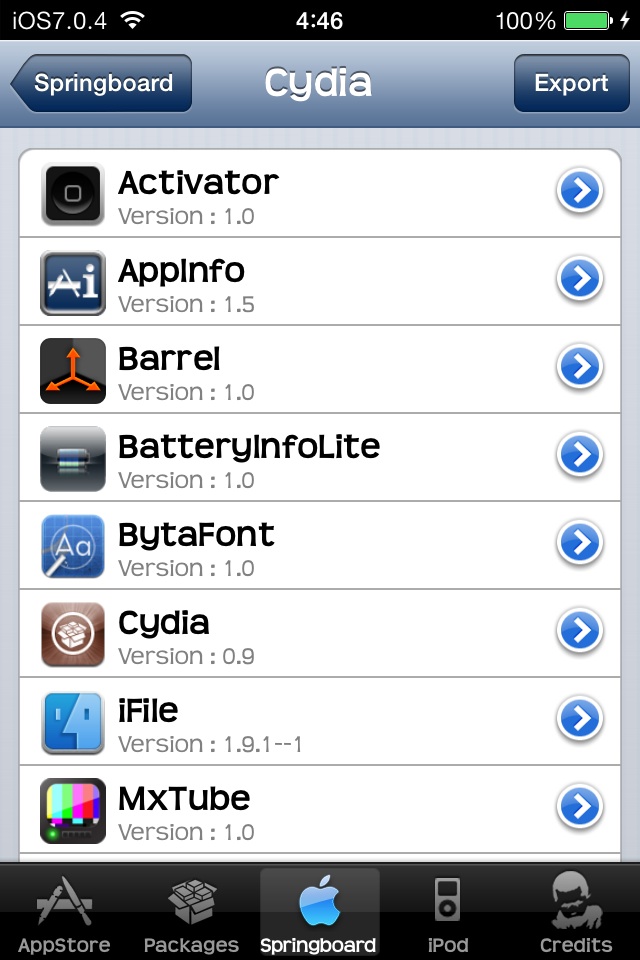
では、「Cydia」を見て行きましょう。
上画面の「Cydia」をタップすると、Cydiaからインストールしたアプリの一覧が表示されます。
ここでも右の矢印をタップすると、容量がポップアップアラートで出てきますが、ほとんど使いません。
ここでの「Export」は、「Detailed list」しかありません。
ただ、AppStoreほどウザい内容ではないので、安心して下さい。
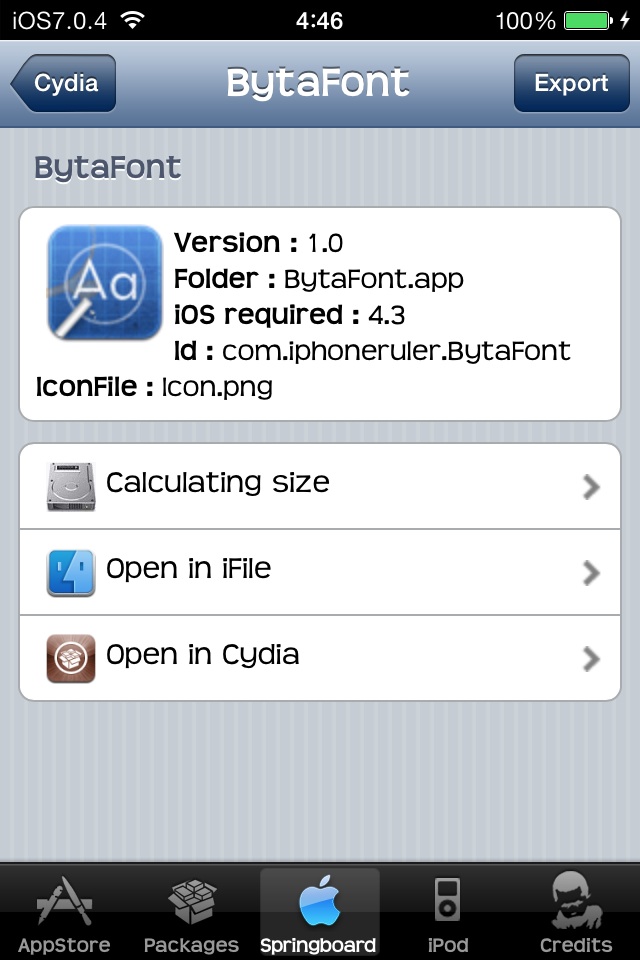
さきほどの「Packages」でも紹介した「BytaFont」を見てみましょう。
上の画面から、「BytaFont」をタップすると、右画像の画面になります。
バージョンが1.0になっているのが気になりますが、テーマを作っている方にとっては、この画面が「聖地」となることでしょう。
この画面の「id」の部分が、テーマを作る際のフォルダー名になります。
「IconFile」がアイコンの画像名です。
詳しくは、当サイト「テーマを作る」の「標準アプリアイコン」を参考にして下さい。
「Open in iFile」から、中にある画像ファイルを覗いてみるのも面白いと思います。
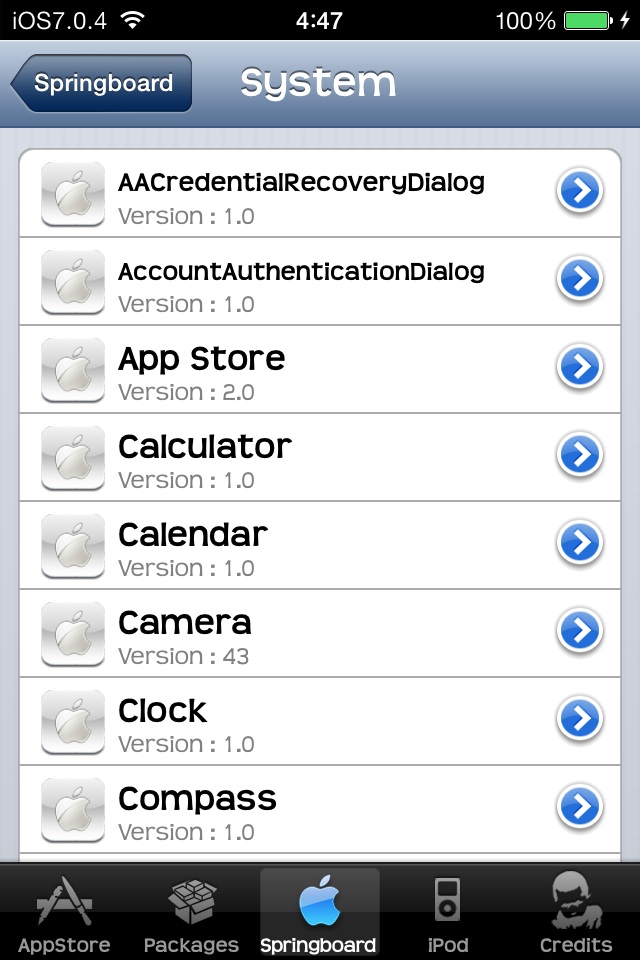
次に、「System」を見ましょう。
さきほどのAppInfoで「System」をタップすると、標準アプリの一覧が表示されます。
ここでも右の矢印をタップすると、容量がポップアップアラートで出てきますが、ほとんど使いません。
こちらでは「連絡先」を見てみましょう。
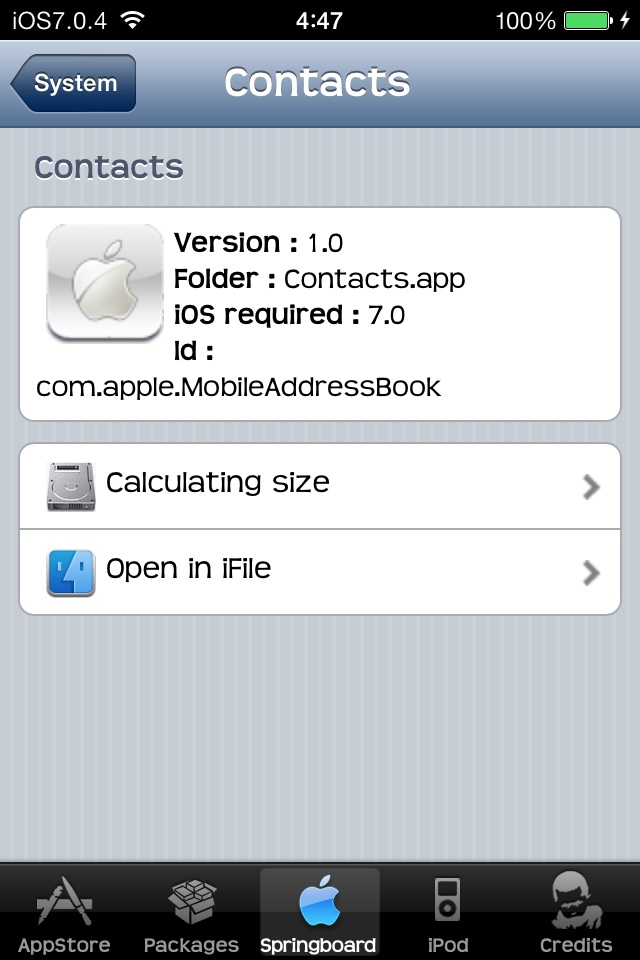
「Contacts」をタップすると、スクリーンショットの画面になります。
iOS7.0を要求していることが分かります。
標準アプリの「聖地」がここにあります。
この画面の「id」の部分が、テーマフォルダーのフォルダー名になります。
しかし、ここには「IconFile」の情報がありません。
では、「Open in iFile」から、中にあるファイルを覗いてみます。
(iFileのインストールが必要です)
iFileが起動すると、Contacts.app内のファイル(フォルダー)がスクリーンショットのように表示されます。
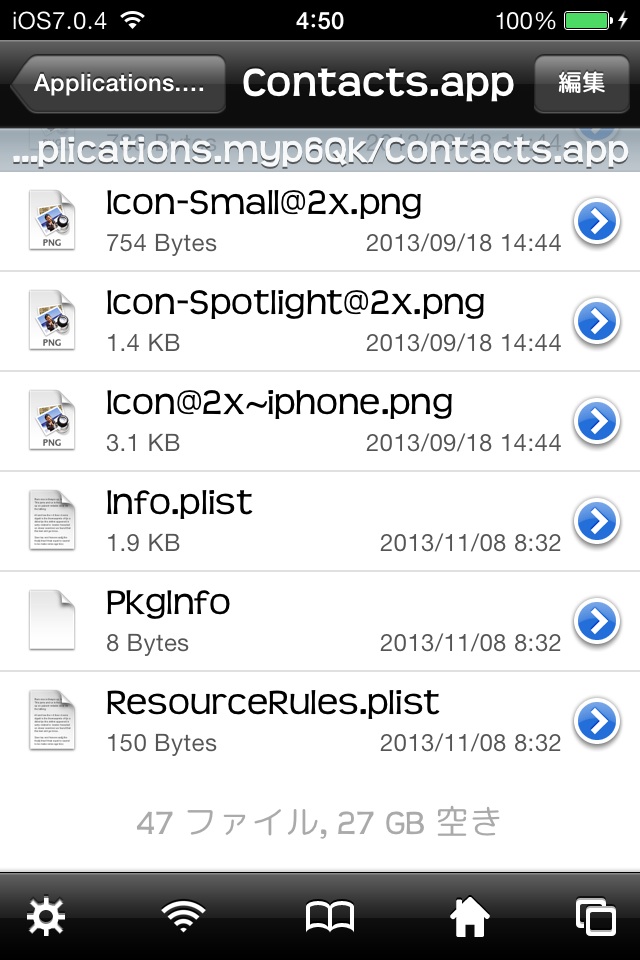
ここにある「Icon@2x~iphone.png」が、Retinaディスプレイ搭載デバイスのホーム画面上に表示されるアイコンの画像ファイルです。
標準アプリのアイコンを変更したい場合は、このようにファイル名を確認して下さい。
特に、iOSはバージョンが変わるとファイル名が変わることが多々あります。
その度に、ネット上では情弱な脱獄者が騒ぎますが、このように基本を押さえていれば、多少の変更があったとしても動じることなく対応できると思います。
ちなみに、連絡先アプリのように、すべてのアイコンファイル名が「icon」とは限りません。
メールでは「Icon@2x」ですし、ミュージックでは「Icon-120」ですし、メモでは「Notes120」なのです。
大文字と小文字を間違えても適用されません。
標準アプリアイコンを変更する時は、当サイトも含めて、ネット上にある情報を参考にするのではなく、ご自身のiPhoneにあるファイル名を参考にするようにして下さい。
iPod
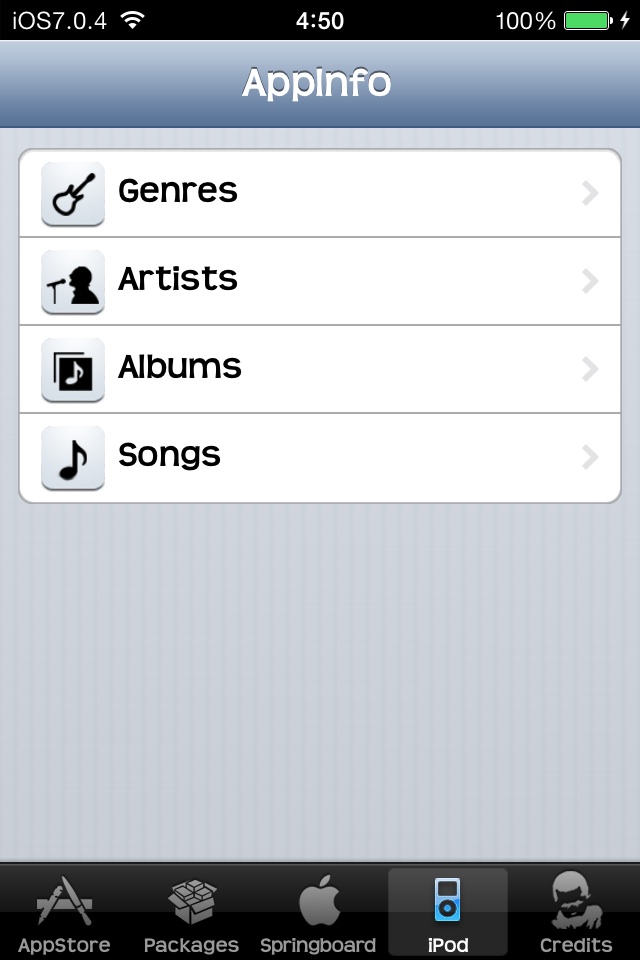
ミュージックの情報です。
私は特に使わないので、ここで終わります。
Credits
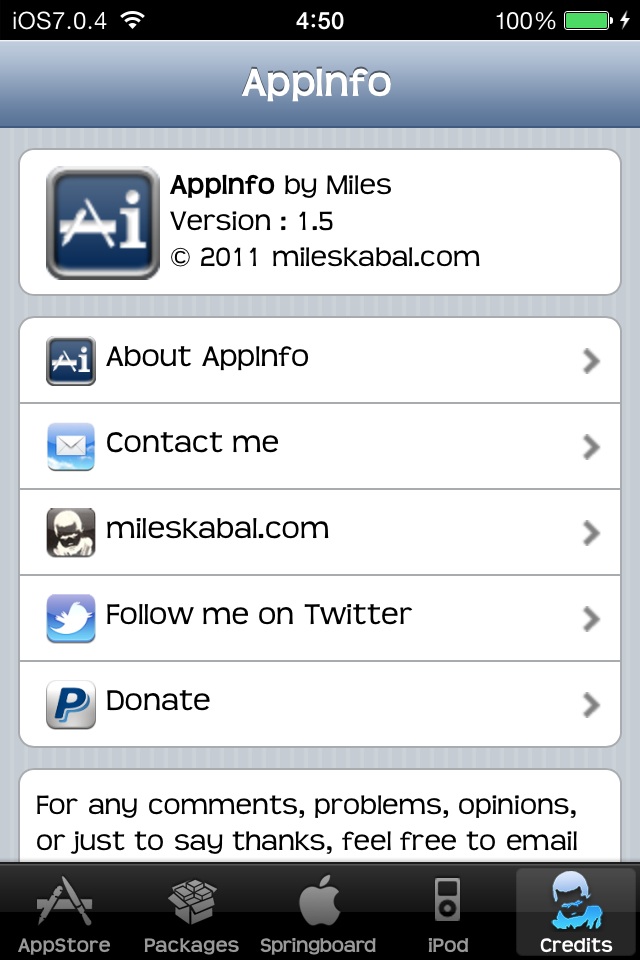
AppInfoのInfoという感じです。
参考資料
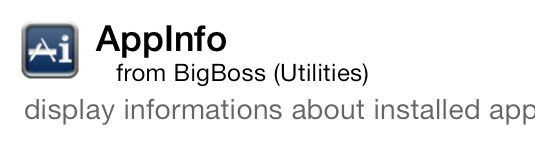
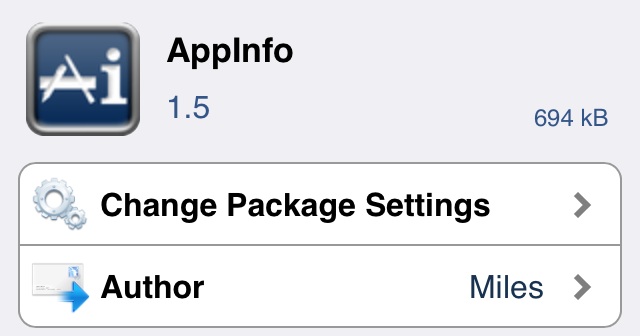
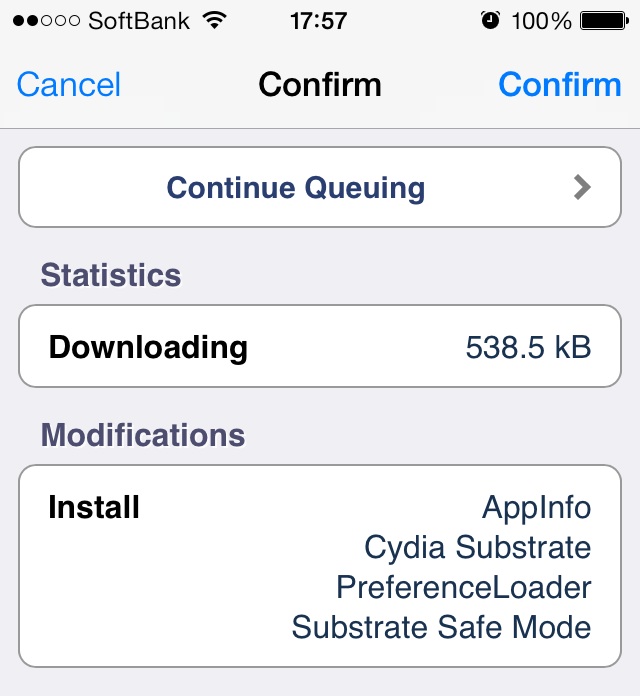

当サイトの更新状況を、アラートで表示するかどうかの設定をします。
保存する